Mặc dù thời gian gần đây USB đã đạt không gian lưu trữ khá cao, Windows XP họ không thể được định dạng hơn FAT hoặc FAT32 (Được biết đến như FAT / FAT32 giới hạn chuyển nhượng là 4GB / tập tin - ví dụ: bạn sẽ không thể chuyển trò chơi lớn hơn 4GB trên thẻ USB có định dạng FAT). Nhưng một ít tinh chỉnh hệ thống có thể giúp bạn định dạng ổ đĩa USB của bạn và NTFS. Trong đó trình bày nhiều lợi thế (chủ yếu là các an ninh - Bạn có thể gán định dạng NTFS Quyền tập tin khác nhau và người sử dụng hoặc bạn có thể mã hóa tập tin bằng cách sử dụng XP; anh nén các tập tin do đó tiết kiệm không gian; anh tạo phân vùng), Và nhược điểm nhỏ (hệ thống Linux hoặc phiên bản của Windows già hơn Windows 2000 không thể đọc NTFS hệ thống tập tin định dạng; các tập tin được mã hóa trên định dạng NTFS thanh USB có thể được truy cập bởi người sử dụng, máy tính mặc định mà trên đó nó đã được mã hóa).
Đến Định dạng NTFS một thanh USB, Kết nối thiết bị với máy tính, sau đó click chuột phải vào Máy tính của tôi và chọn Quản lý. Sau đó nhấn vào Device Manager và menu phụ mở Disk Ổ đĩa. Nhấp chuột phải vào Ổ đĩa USB (USB Flash chung Disk thiết bị USB), Chọn Bất động sản và đi đến tab Điều Luật. Trong hai tùy chọn hiển thị, chọn Tối ưu hóa cho hiệu suất (default đã được chọn Tối ưu hóa để loại bỏ nhanh chóng) Sau đó bấm OK.
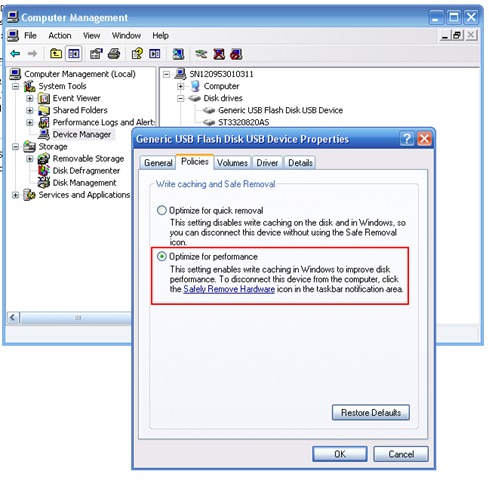
Tùy chọn này kích hoạt cache ổ ghi, Cho phép định dạng nó như là NTFS.
Sau khi kích hoạt tùy chọn này, hãy vào Máy tính của tôiBấm chuột phải vào ổ đĩa USB và chọn Định dạng. Trong menu dưới Tập tin System bạn sẽ thấy tùy chọn để định dạng NTFS.
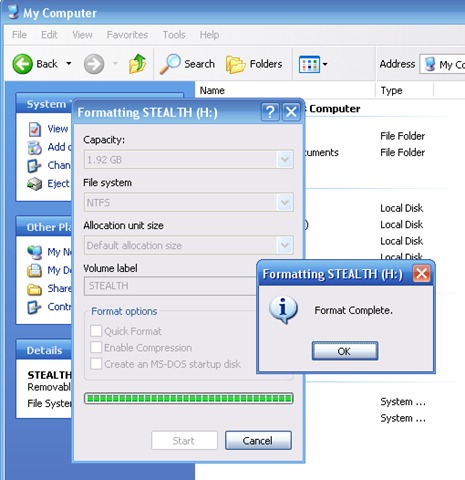
Và đó là nó! ;) Bây giờ bạn có một Định dạng NTFS USB.